【免费下载】南方GPS处理软件操作说明
南方GPS万能手册

仪器操作部分S82系列主机模式转换关机状态下双手摁着主机界面的两个键〔F 键和开关机键〕,直到6个灯〔3红3绿,红灯不是很明显〕同时闪烁并一声响之后,同时松开两个键,摁F键就可以调模式了。
指示灯在调模式的时候具体含义如下列图所示:例如:调移动站电台模式。
第一步按照以上步骤先将红灯调到左边第一个灯的位置,点击“关机”键确定,GPS初始化状态。
GPS响过三声后,长摁“F”键,摁3秒松开,将绿灯调到如上图的电台位置即可。
备注:1、先调红灯后调绿灯,点击“F”键可以调节指示灯的位置。
2、正常工作模式下点击“F”键就可以查看主机的模式。
3、调模式的时候不能着急,这样容易造成主机设置失败。
S86系列主机模式转换开机后,会顺序出现两个界面:1、“灵锐GPS”,2、“灵锐S86”。
在“灵锐S86”界面点“F2”键,进入设置模式主界面如下列图:按或选择项目,选好后按确定进入设置工作模式。
如下列图:按或键可选择静态模式、基准站工作模式、移动站工作模式以及返回设置模式主菜单。
进入静态工作模式可选择静态模式参数设置。
见下列图选择修改良入参数设置接口。
如下列图按可分别进入截止角、采样间隔、采集模式的设置〔默认截止角:5,采集间隔:5,采集模式:自动〕设置完成后摁,直到出现界面,点确定,主机就会重启。
进入基准站模式可选择基准站模式设置选择修改良入参数设置接口。
如下列图此界面可以分别设置:差分格式,自动启动,记录数据,GLONASS的打开〔双星GPS才有此选项〕等功能。
设置完成后摁,直到出现界面,点确定,主机就会重启〔假设是老86主机点完确定后则会进入到模块设置界面,可以设置数据链的发射方式:电台和GPRS〕GPS 正常启动后,按进入到再按确定进入设置工作模式,如下图:选择修改良入参数设置接口,如下列图按可分别可以选择内置电台、GPRS网络、外接模块、双发射等模式。
选择完成后摁,直到出现界面,点确定,主机就设置完成了。
S82主机自检长摁关机键,响三声后GPS主机关闭,不要松开关机键,继续按着,直到再次听到滴声,并且最少响三声后再松开关机键,这个时候主机就会自检了,如果三个灯全亮绿灯表示主机硬件没有问题,如果出现了红色的灯,表示主机硬件有问题,具体红色灯出现时代表主机哪一部分有问题说明如下列图:S86主机自检开机后,会顺序出现两个界面:1、“灵锐GPS”,2、“灵锐S86”。
南方测绘GPS简易操作流程
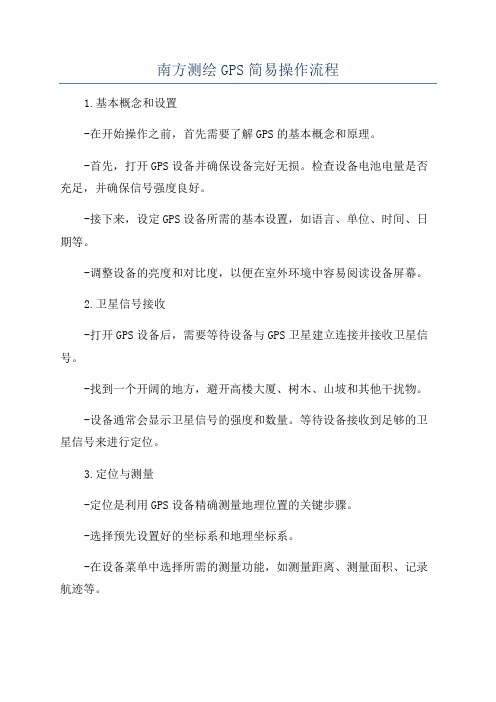
南方测绘GPS简易操作流程1.基本概念和设置-在开始操作之前,首先需要了解GPS的基本概念和原理。
-首先,打开GPS设备并确保设备完好无损。
检查设备电池电量是否充足,并确保信号强度良好。
-接下来,设定GPS设备所需的基本设置,如语言、单位、时间、日期等。
-调整设备的亮度和对比度,以便在室外环境中容易阅读设备屏幕。
2.卫星信号接收-打开GPS设备后,需要等待设备与GPS卫星建立连接并接收卫星信号。
-找到一个开阔的地方,避开高楼大厦、树木、山坡和其他干扰物。
-设备通常会显示卫星信号的强度和数量。
等待设备接收到足够的卫星信号来进行定位。
3.定位与测量-定位是利用GPS设备精确测量地理位置的关键步骤。
-选择预先设置好的坐标系和地理坐标系。
-在设备菜单中选择所需的测量功能,如测量距离、测量面积、记录航迹等。
-根据需要,将设备放置在需要测量的位置,进行实时或静态测量。
实时测量是在移动过程中测量地理位置,而静态测量则适用于固定在一个位置上进行测量。
-完成测量后,保存数据并查看测量结果。
4.数据处理和报告-处理测量数据是使用GPS设备的另一个重要步骤。
-将GPS设备连接到电脑,并将测量数据从设备中导出到计算机。
-使用专门的地理测绘软件,对数据进行处理和分析,并生成报告、图表和地图。
-在报告中包括测量数据的详细信息,如测量点坐标、高程、属性等。
-使用地理测绘软件还可以进行数据修正和纠偏,以提高测量结果的准确性。
5.数据导出和共享-完成测量和处理后,可以将测量数据导出到其他格式,如CSV、KML 等,以方便在其他地理信息系统(GIS)软件中使用。
-将测量数据与其他相关数据进行整合,以生成更全面和详细的地图或报告。
-可以将结果导出为图像文件或PDF格式,并打印或在网络上共享给相关人员。
总结:南方测绘GPS的简易操作流程包括基本概念和设置、卫星信号接收、定位与测量、数据处理和报告,以及数据导出和共享。
这些步骤可以帮助用户使用GPS设备进行高效的测量和测绘工作。
南方GPS测量操作步骤

南方GPS测量操作步骤1.准备工作:-确保GPS设备的电池已充满电,并且工作正常。
-检查GPS设备的天线和接收器是否干净,并且没有损坏。
-确定所需的测量控制点的位置,并准备好测量设备。
2.设置GPS设备:-打开GPS设备的电源,并检查接收器的信号强度。
-根据需要,设置设备的测量模式(如静态或动态)。
-如果需要,输入基准站的坐标和高程。
-将设备与引导架或三脚架连接,并确保稳定安装。
3.设置基准站:-在所选位置上安装基准站,确保其稳定和可靠。
-连接基准站与GPS设备。
-检查基准站的信号强度,确保其与GPS设备之间的通信正常。
4.进行测量:-将GPS设备置于所选的控制点上。
-在GPS设备上开始记录数据。
-GPS设备将接收来自基准站的差分数据,并使用这些数据计算测量点的位置。
-根据需要,在不同的控制点上重复这个过程。
5.数据处理:-将收集到的测量数据导入技术软件中进行处理。
-对数据进行校正,并计算测量点的坐标和高程。
-检查数据的准确性和一致性,确保测量结果可靠。
6.数据分析和报告:-分析测量数据,检查控制点的位置和误差。
-根据需要,生成测量报告并记录所得的测量结果。
-检查报告中的数据和图表,确保它们清晰和易于理解。
7.结束工作:-停止GPS设备的记录功能,并关闭设备的电源。
-断开基准站和GPS设备之间的连接。
-将GPS设备和基准站附件安全存放,并确保它们在下次使用前保持干燥和清洁。
总结:南方GPS(RTK)测量操作步骤包括准备工作、设置GPS设备和基准站、实施测量、数据处理、数据分析和报告以及结束工作。
通过遵循这些步骤,可以确保测量工作的准确性和可靠性,并生成高质量的测量结果和报告。
南方GPS使用说明书

南方GPS 产品系列灵锐S82-2008产品手册南方测绘仪器有限公司二○○八年十月目录第一章灵锐S82-2008概述 (5)§1.1关于灵锐S82-2008 (5)§1.2四大特色 (6)§1.3技术特色 (6)第二章灵锐S82-2008主机 (8)§2.1主机外型 (8)§2.2接口 (9)§2.3电池的安装方法 (10)§2.4指示灯和仪器设置 (11)§2.5手薄与蓝牙连接 (17)§2.5.1手簿设置 (17)§2.5.2连接设置 (21)§2.6VRS连接 (23)第三章灵锐S82-2008电台 (34)§3.1电台概述 (34)§3.1.1 产品简介 (34)§3.1.2 产品特点 (34)§3.1.3 技术指标 (35)§3.2GDL25电台外型说明37§3.2.1 GDL25电台的面板37§3.2.2 GDL25电台的外型38§3.3GDL25电台使用注意事项39§3.3.1 供电电源 (40)§3.3.2 天线口负载 (41)§3.3.3 电磁环境 (41)§3.3.4 天线选择 (41)§3.3.5 接口电缆 (41)第四章灵锐S82-2008附件介绍43§4.1灵锐S82-2008的仪器箱(包)43§4.2电池及充电器 (44)§4.3数据链接收天线及发射天线45§4.4各种传输线及电缆 .. 46§4.5其他 (48)第五章操作说明 (49)§5.1基准站和移动站安装49§5.2按键操作说明 (50)§5.3仪器设置 (51)§5.4仪器操作表现 (52)§5.5天线高的量测方法 .. 52§5.6作业方法图解 (53)第六章与软件的连接 (55)§6.1数据传输 (55)§6.2在线升级方法(F IRMWARE U PDATE)56§6.3S82-2008的注册 (59)附录A 技术参数 (63)附录B 联系方式 (65)附录C 全国销售及服务网络列表66第一章灵锐S82-2008概述§1.1 关于灵锐S82-2008南方测绘公司一直致力于把国际先进的GPS测绘勘测技术与产品普及到国内测量用户手中。
南方GPS静态数据处理步骤具体操作
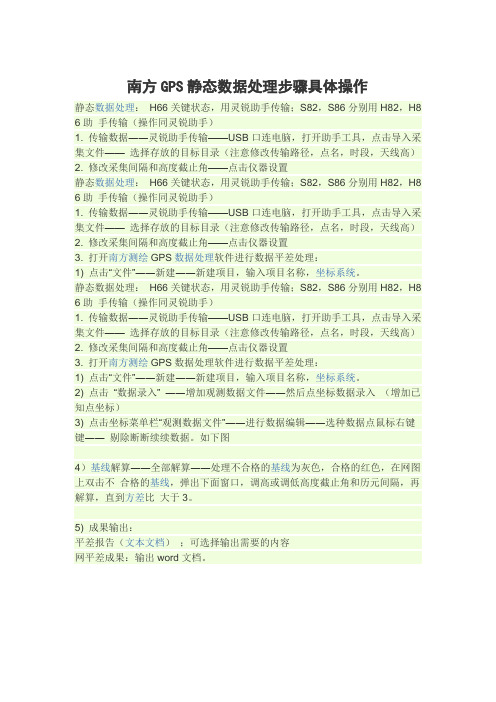
南方GPS静态数据处理步骤具体操作静态数据处理:H66关键状态,用灵锐助手传输;S82,S86分别用H82,H8 6助手传输(操作同灵锐助手)1. 传输数据――灵锐助手传输——USB口连电脑,打开助手工具,点击导入采集文件——选择存放的目标目录(注意修改传输路径,点名,时段,天线高)2. 修改采集间隔和高度截止角——点击仪器设置静态数据处理:H66关键状态,用灵锐助手传输;S82,S86分别用H82,H8 6助手传输(操作同灵锐助手)1. 传输数据――灵锐助手传输——USB口连电脑,打开助手工具,点击导入采集文件——选择存放的目标目录(注意修改传输路径,点名,时段,天线高)2. 修改采集间隔和高度截止角——点击仪器设置3. 打开南方测绘GPS数据处理软件进行数据平差处理:1) 点击“文件”――新建――新建项目,输入项目名称,坐标系统。
静态数据处理:H66关键状态,用灵锐助手传输;S82,S86分别用H82,H8 6助手传输(操作同灵锐助手)1. 传输数据――灵锐助手传输——USB口连电脑,打开助手工具,点击导入采集文件——选择存放的目标目录(注意修改传输路径,点名,时段,天线高)2. 修改采集间隔和高度截止角——点击仪器设置3. 打开南方测绘GPS数据处理软件进行数据平差处理:1) 点击“文件”――新建――新建项目,输入项目名称,坐标系统。
2) 点击“数据录入” ――增加观测数据文件――然后点坐标数据录入(增加已知点坐标)3) 点击坐标菜单栏“观测数据文件”――进行数据编辑――选种数据点鼠标右键键―― 剔除断断续续数据。
如下图4)基线解算――全部解算――处理不合格的基线为灰色,合格的红色,在网图上双击不合格的基线,弹出下面窗口,调高或调低高度截止角和历元间隔,再解算,直到方差比大于3。
5) 成果输出:平差报告(文本文档);可选择输出需要的内容网平差成果:输出word文档。
南方GPS操作步骤说明
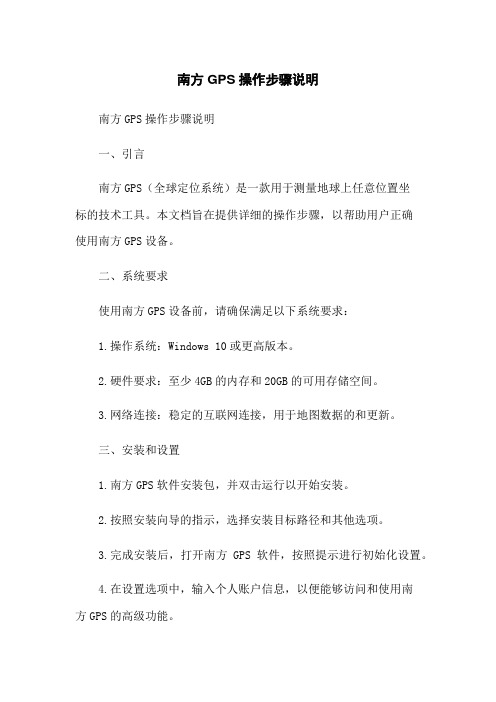
南方GPS操作步骤说明南方GPS操作步骤说明一、引言南方GPS(全球定位系统)是一款用于测量地球上任意位置坐标的技术工具。
本文档旨在提供详细的操作步骤,以帮助用户正确使用南方GPS设备。
二、系统要求使用南方GPS设备前,请确保满足以下系统要求:1.操作系统:Windows 10或更高版本。
2.硬件要求:至少4GB的内存和20GB的可用存储空间。
3.网络连接:稳定的互联网连接,用于地图数据的和更新。
三、安装和设置1.南方GPS软件安装包,并双击运行以开始安装。
2.按照安装向导的指示,选择安装目标路径和其他选项。
3.完成安装后,打开南方GPS软件,按照提示进行初始化设置。
4.在设置选项中,输入个人账户信息,以便能够访问和使用南方GPS的高级功能。
四、基本操作1.登录:使用个人账户信息登录南方GPS软件。
2.打开地图:选择“地图”选项卡,然后选择地图区域以进行浏览或搜索。
3.搜索位置:在搜索栏中输入地名或地质,然后“搜索”按钮。
4.放大/缩小:使用鼠标滚轮或者放大/缩小按钮进行地图的放大或缩小操作。
5.添加标记点:地图上的位置,然后选择“添加标记点”选项,以在该位置添加标记。
6.路线规划:选择起点和终点,然后“规划路线”按钮,南方GPS将为您计算最佳路线。
7.导航:地图上的标记点或路线上的关键点,然后选择“导航到此”选项,南方GPS将为您提供导航指引。
五、高级功能1.数据收集:使用南方GPS设备采集地理信息数据,包括坐标、高程等。
2.数据处理:将采集到的地理信息数据导入南方GPS软件,并进行处理和分析。
3.数据导出:将处理后的地理信息数据导出为常见的文件格式,如CSV、KML等。
4.设备管理:管理南方GPS设备,包括设置设备参数、固件升级等操作。
六、附件1.本文档所涉及的附件可在以下:[附件]七、法律名词及注释1.GPS(Global Positioning System):全球定位系统,是由美国国防部研制和维护的一套卫星导航系统。
南方GPS操作步骤说明
引言概述全球定位系统(GPS)是一种能够提供实时定位和导航服务的全球卫星导航系统,它由美国发展并维护。
南方GPS操作步骤说明旨在向用户提供使用南方GPS系统的详细指导,以确保用户能够正确并高效地使用该系统。
正文内容一、启动南方GPS系统1.打开GPS设备电源,确保设备可正常启动。
2.确认设备连接正常,接收卫星信号。
二、系统初始化1.在设备菜单中找到并选择“系统设置”选项。
2.“初始化”按钮,系统将开始初始化过程。
3.根据系统提示,输入日期、时间和地理位置信息。
三、创建路径1.进入菜单,找到“路径管理”选项。
2.“新建路径”按钮,并输入路径名称。
3.根据需要,选择路径的起点和终点,并保存路径。
四、导航设置1.进入菜单,找到“导航设置”选项。
2.选择导航模式,如车辆导航、行人导航等。
3.调整声音和语言设置,以满足用户的喜好和需要。
五、开始导航1.在主界面“导航”选项。
2.选择已保存的路径,并“开始导航”。
3.设备将提供指导信息,包括路线、距离、转弯提醒等。
4.根据指导信息,正确行驶并按时进行转弯。
正文详述一、启动南方GPS系统1.打开GPS设备电源,确保设备可正常启动。
确认设备电量充足,以防止系统在导航过程中关闭。
2.确认设备连接正常,接收卫星信号。
如果设备显示没有信号,可以尝试在开阔的地方接收信号,或者调整设备天线的位置。
二、系统初始化1.在设备菜单中找到并选择“系统设置”选项。
系统设置通常在主界面上方的菜单选项里,可以根据设备型号的不同而有所差异。
2.“初始化”按钮,系统将开始初始化过程。
初始化过程可能需要一段时间,设备会自动搜索可用的卫星信号,并校准系统时间。
3.根据系统提示,输入日期、时间和地理位置信息。
确保输入准确的时间和位置信息,以提供正确的导航结果。
三、创建路径1.进入菜单,找到“路径管理”选项。
路径管理通常在主界面上方或侧边的菜单中,可以根据设备型号的不同而有所差异。
2.“新建路径”按钮,并输入路径名称。
南方数据处理软件操作流程
图1 新建工程
4
南方数据处理软件操作流程
(2)增加野外观测数据
在菜单栏单击“数据输入”下的“增加观测数据文件”,如 图2所示。选择路径中选中存放GPS外业数据文件的文件夹,然后 在文件列表中选中所需要的数据文件,再点击确定即可完成观测 数据录入。
图2 增加野外观测数据
5
南方数据处理软件操作流程
(3)GPS基线处理
11
南方数据处理软件操作流程
12
图5 处理合格的网形图
南方数据处理软件操作流程
(4)对整网进行约束平差
① 数据录入:输入已知点坐标,给定约束条件。 ② 平差处理:进行整网无约束平差和已知点联合平差。根据以下 步骤依次处理。 a. 自动处理:基线处理完后点此菜单,软件将会自动选择合格基线 组网,进行环闭合差。 本次数据环闭合差报告中:闭合环最大节点数为3,闭合环总数为 23,同步环总数为10,异步环总数为13, 超限闭合环数为0,闭合 差最大值为0.0582,闭合差最小值为 0.0016,相对 闭合差最大值为 3.01ppm,相对闭合差最小值为0.13ppm。
10
南方数据处理软件操作流程
b. 点击基线列表,查看基线解算残差,将残差偏大的卫星进 行屏蔽后再解算此基线。 c. 双击当前基线调节天线截止角和历元间隔,再点击解算, 方差比大于3即为合格,但在调整的过程中,可能会出现很多的 组合方案和以之相对应的方差比,一般来说方差比越大,解算 效果越好。同时,在顾及方差比的同时,也要考虑图3中的X、 Y、Z增量的大小,顾忌二者,选取最优化的结果。 d. 当操作以上几步都不合格,要么删除禁用此不合格基线, 或重测。
8
南方数据处理软件操作流程
9
图4 删除周跳
南方数据处理软件操作流程
《南方GPS数据处理软件》操作说明
《南方GPS数据处理软件》操作说明技术部朱代军一、软件简介南方GPS数据处理软件主要是对 GPS 静态和后差分数据进行基线处理,并将结果进行约束整网平差,得出控制网平差成果并打印输出。
本软件能处理南方公司的GPS接收机采集的静态数据和各种进口GPS接收机提供的RINEX标准格式的数据。
软件界面友好,采用全中文操作环境,流程化管理与操作并具有出色的图形操作界面、良好的图形服务功能和平差文档编辑功能,可进行包括基线网图、误差椭圆图、平差成果的编辑,输出设置和打印。
软件采用项目文件的管理方式,工程以项目文件的形式存在,大大加强了软件的可靠性。
通过本软件,用户可方便地自定义椭球投影参数和选择不同的坐标系统。
整个处理过程,包括基线解算、网平差等操作,都在以 gpsadj 为后缀的南方公司专有格式的文件中进行。
软件自动记录所有操作,在任何时候可以把上一次保存的处理进度调出,查阅成果或者继续进行处理。
基线处理完成后可以输出国际标准格式的基线数据方便调入第三方软件中进行数据处理。
在功能方面,具有比以往版本功能更强大、自动化程度更高、操作更方便的基线向量解算、闭合环搜索、网平差处理等功能。
使用本软件进行基线解算,可以方便地对任一基线的解算条件和解算类型进行设置。
对于独立的同步环、异步环以及重复基线,均可自动进行搜索。
在网平差处理中,增加了三维约束平差和多种约束方法。
输出的平差成果精度评定更加完善详细。
二、GPS数据下载1、下载说明9600静态/灵锐S80/灵锐S82 使用工具->南方接收机数据下载灵锐S86/灵锐S82-2008 需用“灵锐助手”下传数据2、使用接口9600静态机:COM串口灵锐S80/S82/S86:USB三、数据处理1、新建项目文件->新建(输入项目名称、施工单位、负责人、坐标系、控制网等级)说明:中央子午线软件自动识别数据,选择坐标系时注意“度带”。
2、数据输入A、导入GPS观测数据数据输入->增加观测数据文件B、输入已知点坐标数据输入-> 坐标数据录入3、基线解算A、解算设置基线解算->静态基线处理设置(设定天线截止角、历元间隔,一般设定与仪器上的一致)B、解算基线解算->全部解算说明:基线红色:解算合格;灰色:解算不合格。
南方GPS操作步骤说明
南方GPS操作步骤说明南方GPS操作步骤说明一、GPS设备概述GPS是一种全球定位系统,用于确定地球上任何一个位置的准确经纬度坐标。
南方GPS设备是一种高精度定位设备,具备多种功能和特性,包括定位、导航、地图显示等。
二、GPS设备的基本操作步骤1、开启设备a:按下电源按钮,设备开始启动。
2、连接卫星信号a:移至空旷的区域,确保设备能够接收到卫星信号。
b:在设备菜单中选择“连接卫星信号”选项,等待设备连接成功。
3、设置目标位置a:进入设备菜单中的“设置目标位置”选项。
b:输入目标位置的经纬度坐标或地质信息。
c:确认设置,设备将显示目标位置的导航信息。
4、导航开始a:在设备菜单中选择“开始导航”选项。
b:设备将显示路线图和导航指示,开始引导用户到达目标位置。
5、导航过程中的操作a:遵循设备显示的导航指示,如路口转弯提醒、道路变换等。
b:在需要的时候,可以进行放大、缩小地图显示,以便更清楚地查看路线。
6、到达目标位置a:当设备指示到达目标位置时,用户可以确认到达。
b:设备将停止导航,并显示到达目标位置的相关信息。
7、关闭设备a:在完成导航后,按下电源按钮,关闭设备。
附件:1、设备说明书 - 提供关于设备更详细的介绍和操作指导。
2、地图数据 - 包含预装在设备中的地图数据,用于显示导航路线和位置信息。
法律名词及注释:1、全球定位系统(Global Positioning System, GPS) - 由美国国防部开发的卫星导航系统,用于提供全球范围内的定位、导航和时钟同步服务。
2、卫星信号 - 由多个卫星发射的信号,用于设备计算和确定地理位置。
3、经纬度坐标 - 用于表示地球上一个点位置的坐标,经度表示东西方向位置,纬度表示南北方向位置。
- 1、下载文档前请自行甄别文档内容的完整性,平台不提供额外的编辑、内容补充、找答案等附加服务。
- 2、"仅部分预览"的文档,不可在线预览部分如存在完整性等问题,可反馈申请退款(可完整预览的文档不适用该条件!)。
- 3、如文档侵犯您的权益,请联系客服反馈,我们会尽快为您处理(人工客服工作时间:9:00-18:30)。
南方GPS处理软件操作说明
软件简介
南方GPS数据处理软件主要是对GPS 静态和后差分数据进行基线处理,并将结果进行约束整网平差,得出控制网平差成果并打印输出。
本软件能处理南方公司的GPS接收机采集的静态数据和各种进口GPS接收机提供的RINEX标准格式的数据。
软件界面友好,采用全中文操作环境,流程化管理与操作并具有出色的图形操作界面、良好的图形服务功能和平差文档编辑功能,可进行包括基线网图、误差椭圆图、平差成果的编辑,输出设置和打印。
软件采用项目文件的管理方式,工程以项目文件的形式存在,大大加强了软件的可靠性。
通过本软件,用户可方便地自定义椭球投影参数和选择不同的坐标系统。
整个处理过程,
包括基线解算、网平差等操作,都在以gpsadj 为后缀的南方公司专有格式的文件中进行。
软件自动记录所有操作,在任何时候可以把上一次保存的处理进度调出,查阅成果或者继续进行处理。
基线处理完成后可以输出国际标准格式的基线数据方便调入第三方软件中进行数据处理。
在功能方面,具有比以往版本功能更强大、自动化程度更高、操作更方便的基线向量解算、闭合环搜索、网平差处理等功能。
使用本软件进行基线解算,可以方便地对任一基线的解算条件和解算类型进行设置。
对于独立的同步环、异步环以及重复基线,均可自动进行搜索。
在网平差处理中,增加了三维约束平差和多种约束方法。
输出的平差成果精度评定更加完善详细。
GPS数据下载
(1)下载说明
9600静态/灵锐S80/灵锐S82 使用工具->南方接收机数据下载
灵锐S86/灵锐S82-2008 需用“灵锐助手”下传数据
(2)使用接口
9600静态机:COM串口
灵锐S80/S82/S86:USB
数据处理
(1)新建项目
文件->新建(输入项目名称、施工单位、负责人、坐标系、控制
网等级)
说明:中央子午线软件自动识别数据,选择坐标系时注意“度带”。
(2)数据输入
A、导入GPS观测数据数据输入->增加观测数据文件
B、输入已知点坐标数据输入-> 坐标数据录入
(3)基线解算
A、解算设置基线解算->静态基线处理设置(设定天线截止角、历元间隔,一般设定与仪器上的一致)
B、解算基线解算->全部解算
说明:基线红色:解算合格;灰色:解算不合格。
不合格基线的处理:
a.点击左侧“观测数据文件”,找到不合格基线的数据,双击打开,将信号不好的屏蔽后再解算。
b.点击基线列表,查看基线解算残差,将残差偏大的卫星进行
屏蔽后再解算此基线。
c. 可双击当前基线调节天线截止角和历元间隔,再点击解算,方差比大于3即为合格。
d.当操作以上两步都不合格,要么删除禁用此不合格基线,或重测。
(4)数据平差
A、平差设置平差处理->平差参数设置
说明:如果使用的是假定坐标或自定义坐标时,请去掉坐标匹配检查;当有较多的已知点时请选择拟合高程时需要的已知点数量及拟合方式。
B、自动处理
C、三维平差
D、二维平差
E、高程拟合
F、网平差计算
(5)平差成果精度判断
请根据行业GPS技术规范判断。
(6)成果输出
A、平差报告预览可根据需求预览或打印处理报告
B、网平差成果可将结果输出到CASS软件读取
5.4 GPS网平差
步骤
新建工程,在图建立项目中根据要求完成各个项目的填写并点击“确认”按钮确认。
在选择坐标系时若是自定义坐标系点击“定义坐标系统”按钮,弹出对话框,根据“系统参数”中的配置完成自定义坐标系。
注:以前版本的基线处理软件要求在定义坐标系时输入中央子午线经度,而新软件自动默认三度带或六度带中央子午线经度,不必再输入中央子午线经度。
若是地方中央子午线,可用自定义坐标系,中央子午线经度在对话框中输入。
(2)增加观测数据
将野外采集数据调入软件,可以用鼠标左键点击文件,一个个单选,也可“全选”所有文件,点击“确定”按钮,弹出数据录入进度条:然后稍等片刻,调入完毕后。
(3)解算基线选择解算全部基线,有自动计算进度条显示
这一解算过程可能等待时间较长,处理过程若想中断,请点击停止。
基线处理完全结束后,网图如下图,颜色已由原来的绿色变成红色或灰色。
基线双差固定解方差比大于3的基线变红(软件默认值3),小于3的基线颜色变灰色。
灰色基线方差比过低,可以进行重解。
例如对于基线“Q009-Q007”,用鼠标直接在网图上双击该基线,选中基线由实线变成虚线后弹出基线解算对话框如图4-8,在对话框的显示项目中可以对基线解算进行必要的设置。
“ ”:在白色小方框中单击鼠标左键后小方框中出现小勾,表示此功能已经被选中。
“禁用”表现禁用当前的基线;“新增基线”表示当前基线为新增基线;“选中基线”表示当前基线为正在处理的选中基线。
“ ”数据选择系列中的条件是对基线进行重解的重要条件。
可以对高度截至角和历元间隔进行组合设置完成基线的重新解算以提高基线的方差比。
历元间隔中的左边第一个数字历元项为解算历元,第二项为数据采集历元。
当解算历元小于采集历元时,软件解算采用采集历元,反之则远用设置的解算历元。
“编辑”中的数字表示误差放大系数。
“合格解选择”为设置基线解的方法。
分别有“双差固定解”、“双差浮点解”、“三差解”三种,默认设置为双差固定解。
在反复组合高度截至角和历元间隔进行解算仍不合格的情况下,可点状态栏基线简表查看该条基线详表。
点击左边状态栏中“基线简表”,点击基线
详细列出了每条基线的测站、星历情况,以及基线解算处理中周跳、剔除、精度分析等处理情况。
在基线简表窗口中将显示基线处理的情况,先解算三差解,最后解算出双差解,点击该基线可查看三差解、双差浮动解、双差固定解的详细情况。
无效历元过多可在左边状态栏中观测数据文件下剔除,例如在
Q0072041.STH数据双击弹出数据编辑框。
点中,然后按住鼠标左键拖拉圈住上图中有历元中断的地方即可剔除无效历元,点中可恢复剔除历元。
在删除了无效历元后从解基线,若基线仍不合格,就应该考虑对不合格基线进行重测了。
(4)检查闭合环和重复基线待基线解算合格后(少数几条解算基线不合格可让其不参与平差),在 “闭合环”窗口中进行闭合差计算。
首先,对同步时段任一三边同步环的坐标分量闭合差和全长相对闭合差按独立环闭合差要求进行同步环检核,然后计算异步环。
程序将自动搜索所有的同步、异步闭合环。
有关同步、异步闭合环、重复基线的要求请查看使用提示“外业成果质量检核标准”(页),或者参照有关国家规范。
搜索闭合环点左边状态栏中闭合环,有下图显示闭合差:
此网所有的同步闭合环均小于10ppm,小于四等网(≤10ppm)的要求。
闭合差如果超限,那么必须剔除粗差基线(基线选择的原则方法请查看使用提示)。
点击“基线简表”状态栏重新算。
根据基线解算以及闭合差计算的具体情况,对一些基线进行重新解算,具有多次观测基线的情况下可以不使用或者删除该基线。
当出现孤点(即该点仅有一条合格基线相连)的情况下,必须野外重测该基线或者闭合环。
(5)网平差及高程拟合
数据录入:输入已知点坐标,给定约束条件。
本例控制网中Q007、Q049为已知约束点在点击“数据输入”菜单中的“坐标数据录入” “请选择”中选中“Q007”,单击“Q007”对应的“北向X”的空白框后,空白框就被激活,此时可录入坐标。
平差处理:进行整网无约束平差和已知点联合平差。
根据以下步骤依次处理。
1、自动处理:基线处理完后点此菜单,,软件将会自动选择合格基线组网,进行环闭合差。
2、三维平差:进行WGS-84坐标系下的自由网平差。
3、二维平差:把已知点坐标带入网中进行整网约束二维平差。
但要注意的是,当已知点的点位误差太大时,软件会提示如图
4-14所示。
在此时点击“二维平差”是不能进行计算的。
用户需要对已知数据进行检合。
4、高程拟合:根据“平差参数设置”中的高程拟合方案对观测点进行高程计算
平差成果输出或者打印
基线解输出:南方测绘Gps基线解算结果 Ver 4.0格式在此菜单项下文本输出,输出结果可用其它平差软件进行平差计算。
成果文本输出:将平差成果和基线详解成果文本输出,直接在记事本可以打开文件。
Rinex输出:将采集的GPS静态数据换成标准Renix格式文本输出。
成果输出设置:执行本命令后,出现下图界面,用户可根据需要自行设定所需设置。
